사진관리 및 편집 에니메이션 제작(GIF)에 편리한 프로그램으로 많이들 활용하시기 바랍니다.
특히 게시판에 사진의 숫자가 제한되어 있는것을 이것을 사용하여 이어올리기를 하면 여러장이
한장으로 인식 됨으로 아주 편리하며 다양한 프로그램이 내장되어 있으니 다운받으셔서 많이 연구 하세요
 윗 그림이나 포토스케이프 다운로드 <--요기를 크릭 하세요 . 포토스케이프를 다운 받아서 실행을 하면 아래와 같은 그림이 뜨게 됩니다 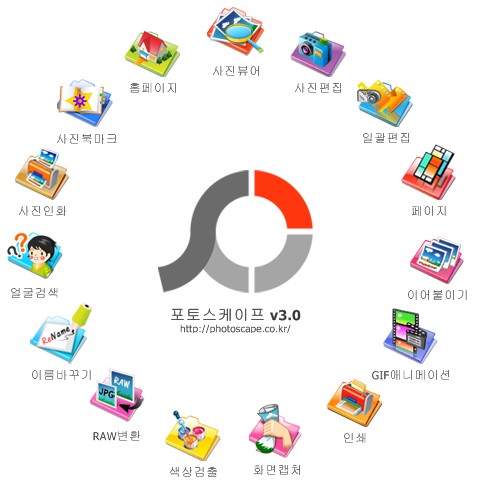 |
- 사진뷰어
- 사진목록과 썸네일 사진을 보여줍니다. 사진을 전체화면으로 볼 수 있고, 슬라이드쇼 형식으로 볼 수도 있습니다.
- 사진편집
- 사진을 한장씩 편집합니다.
- 크기조절, 자르기, 회전, 수평맞추기
- 뽀샤시, 빨간눈보정, 모자이크, 점제거, 선명하게, 흐리게, 역광보정
- 액자, 말풍선, 서명, 글, 그림
- 색상보정 (명도/대비/색조/채도/컬러화/화이트밸런스/감마보정)
- 자동보정 (자동레벨/자동콘트라스트)
- 커브 (색상/채도/밝기 커브)
- 아이콘(얼굴/만화/문방구/분장/하트/스탬프/특수효과 등)
- 도형 (선/사각형/둥근사각형/다각형/별모양/심볼)
- 색상필터 (세피아/무채화/흑백/음영전환)
- 원형필터 (아웃포커싱)
- 필터 A (선형그라데이션/단계적농담효과/오래된사진/미니어쳐느낌/콘트라스트마스킹/비네팅/종이질감)
- 필터 B (밝은면확대/어두운면확대/잡음/흐트림/윤곽선/엠보싱)
- 필터 C (인상파/파스텔/만화/판화/펜화/연필화/수채화/유채화)
- 필터 D (목욕유리/윈도우/환상/어안렌즈/속도감/빠져들기/방사상/물결/소용돌이/박스만들기)
- EXIF (뷰어/삭제)
- 일괄편집
- 여러 장의 사진에 한꺼번에 변환합니다.
- 크기조절, 자르기, 회전
- 액자, 서명, 글, 그림
- 뽀샤시, 선명하게, 흐리게
- 필터 (자동레벨,자동콘트라스트,세피아,무채화,밝기,콘트라스트)
- 페이지
- 여러 장의 사진을 합쳐서 한페이지의 사진을 만듭니다. 다양한 모양의 페이지 틀(템플릿)을 제공합니다.
- 이어붙이기
- 여러 장의 사진을 한 장의 사진으로 이어 붙입니다. 가로로 세로로 바둑판 모양으로 사진을 배치할 수 있습니다.
- GIF 애니메이션
- 여러 장의 사진을 모아 한 장의 애니메이션 사진으로 만듭니다.
- 인쇄
- 명함,여권,증명사진등 다양한 크기로 사진을 인쇄합니다.
- 화면캡쳐
- 전체화면, 윈도우, 지정한 영역을 캡쳐합니다.
- 색상검출
- 마우스로 지정한 곳의 색상을 알려줍니다.
- 이름변환
- 정해진 규칙에 따라 사진의 이름을 일괄 변환합니다.
- RAW변환
- RAW 파일을 JPG 파일로 일괄 변환합니다.
- 얼굴검색
- 인터넷에서 동일하거나 비슷한 얼굴을 검색합니다.
추가하고 싶은 기능, 불편한 점, 제안하고 싶은 기능은 "게시판"에 남겨주세요.
포토스케이프 로 에니메이션[GIF] 만들기
1.바탕화면에서 포토스케이프 아이콘을 실행
2. 위의 그림에서
 을 크릭
을 크릭 3 아니면 위의 메뉴중 좌에서 6 번째 메뉴 (아래그림)을 크릭
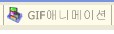
4 아래와 같은 창이 뜨게됨(여러분의 컴에는 여러분이 저장한 그림이나 사진이
나올것입니다 )
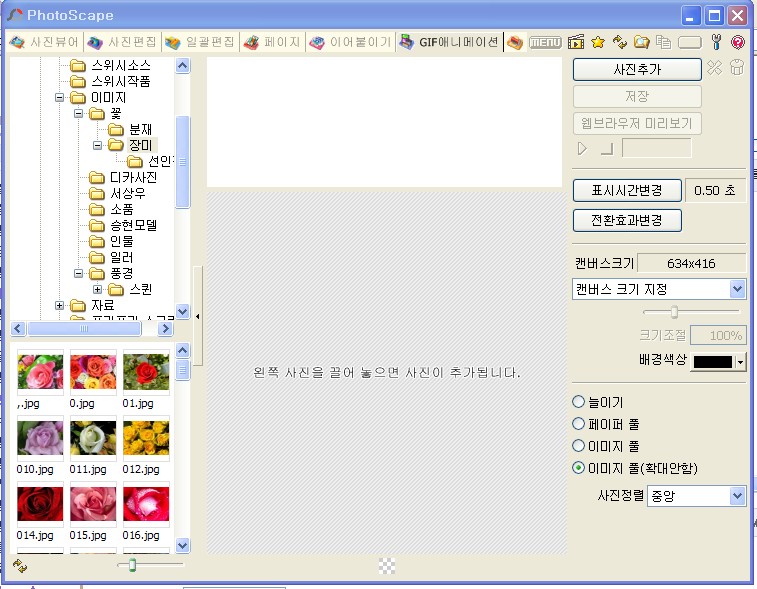
5.좌측 아래 장미그림을 마우스 좌측을 눌린채로 끌어서 아래처럼 가져다둠
중앙에 가져다 둔 장미꽃이 빠르게 바뀌는것을 보게 될것입니다..여러분은 다른그림이 놔오니
그 그림을 사용하시기 바랍니다...
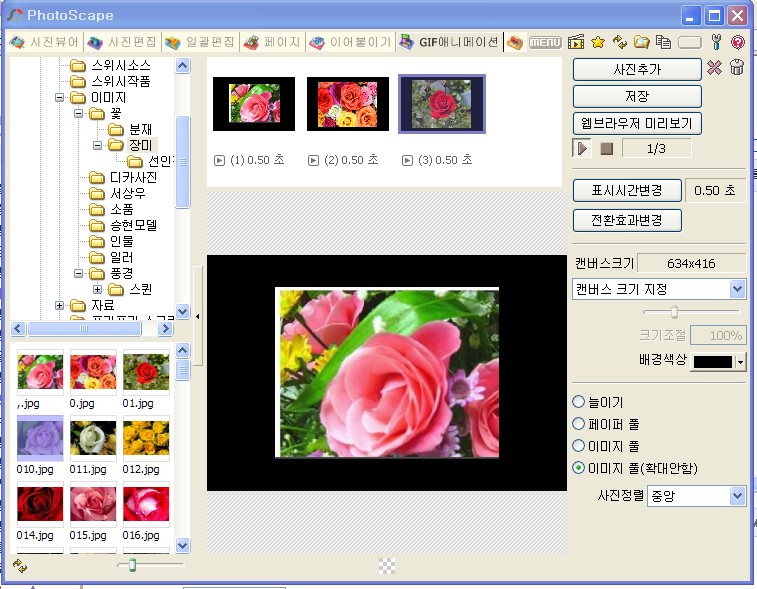
6.우측메뉴중 표시시간변경 0.50초 를 크릭 하면 아래와 같은창이 뜸
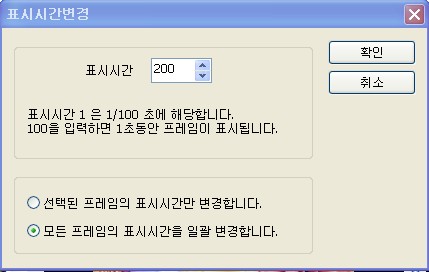
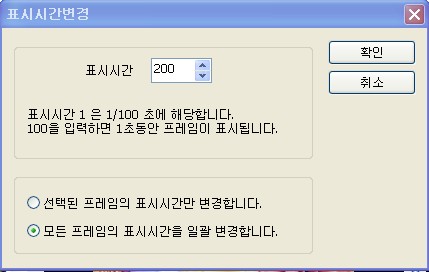
7.위 그림과 같이 표시시간을 200으로 수정후 확인 을 눌리세요
그렇게 하면 빠르게 바뀌는 그림이 천천히 바뀌는것을 보게 될것입니다...
8. 이제 작업이 완성 되었습니다
우측 두번째 메뉴에서 저장을 크릭 하세요
9.그러면 저장하는 창이 뜨게 되면 저장할 위치가 나옵니다 파일이름은 anigif 로
그러면 저장위치를 정확히 알아야 하며 파일이름은 본인이 직접 고쳐도 되며 아니면
그대로 저장하여도 됩니다....
* 그리고 나머지 변화는 직접 메뉴를 눌러서 어떻게 변하는지를 살펴 보시고 연구해
보시면 아~ 하 할것입니다 .... 수고 하셨습니다 !!
어떻습니까? 아주 쉽죠 !!
이 프로그램이 다양한 기능을 제공 하고 있습니다 천천히 살펴 보시고 연구 많이 해보세요
참 좋은 프로그램이구나 하는것을 느끼게 될것입니다...
'배움의 전당 > 컴퓨터 자료' 카테고리의 다른 글
| [정보]음악다운 프로그램 (0) | 2009.10.24 |
|---|---|
| 초보자를 위한 이쁜편지지 좋은글 등 갖고와서 올리는법 (0) | 2009.10.24 |
| slide.com(내손으로 만드는 slide show) (0) | 2009.05.24 |
| 시스템 복원 (0) | 2009.05.22 |
| [스크랩] [포토 샾] ]가장자리 흐리기 (0) | 2009.02.18 |